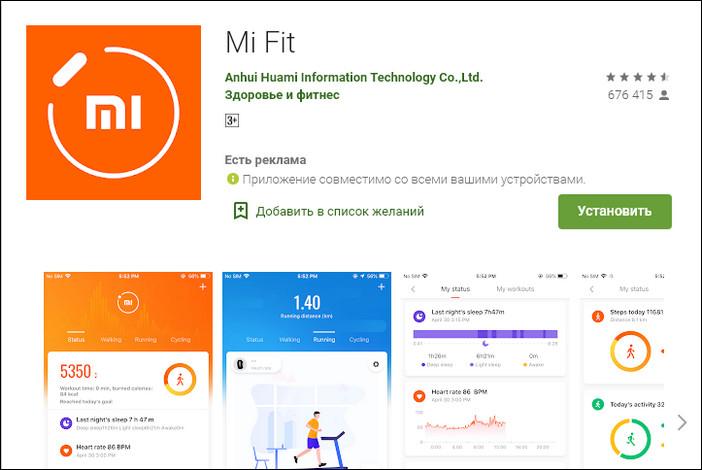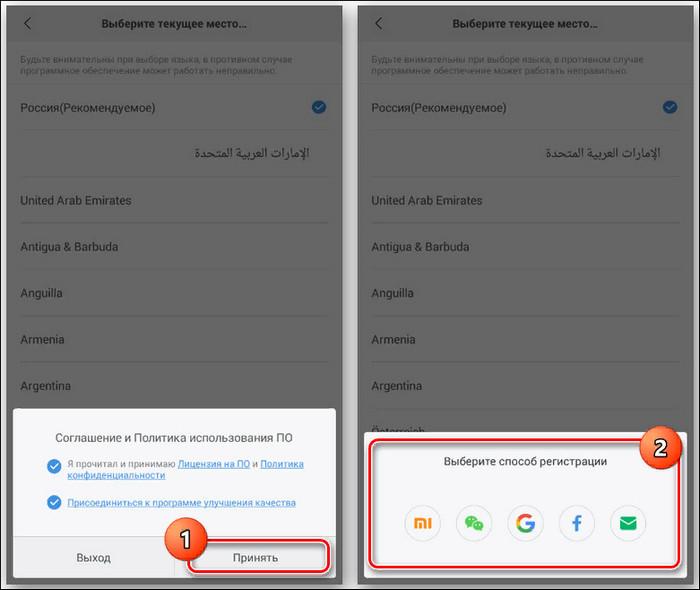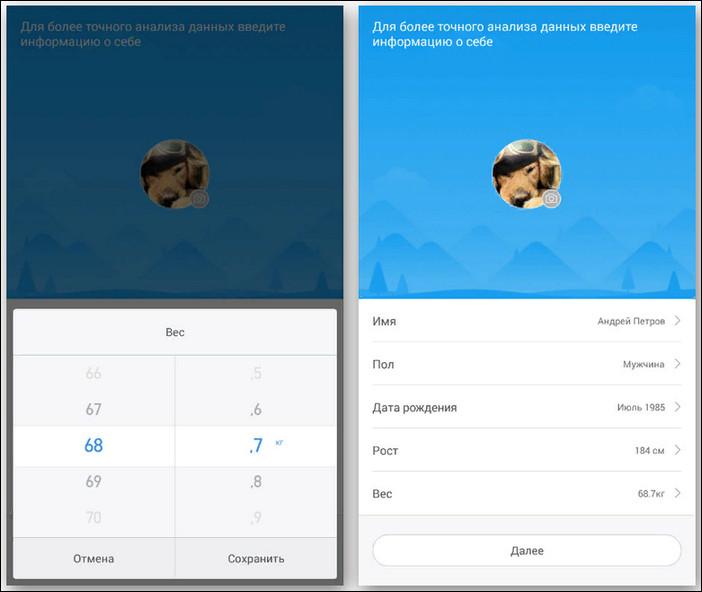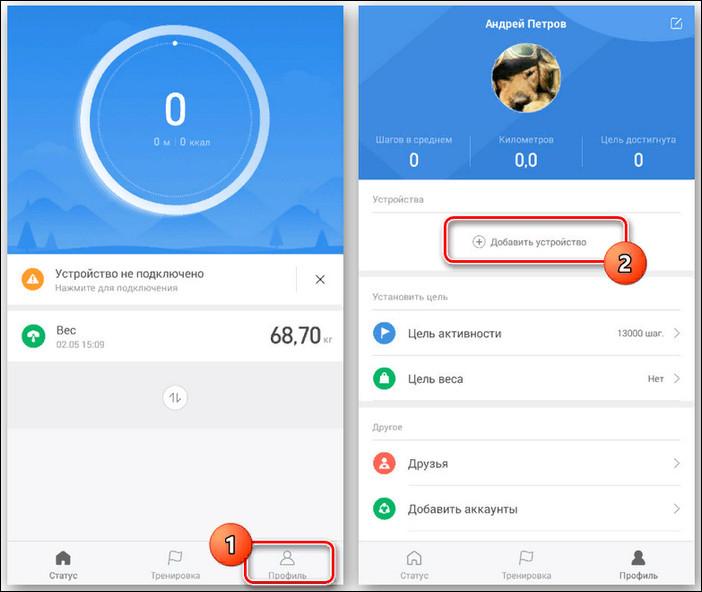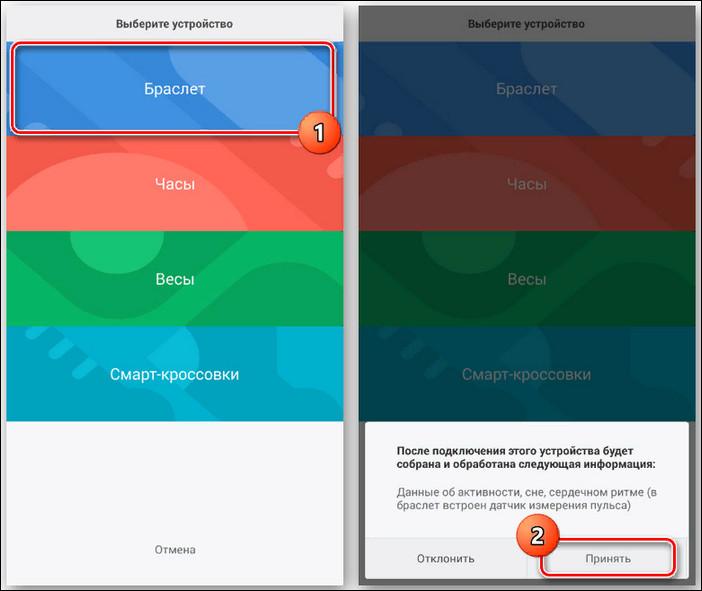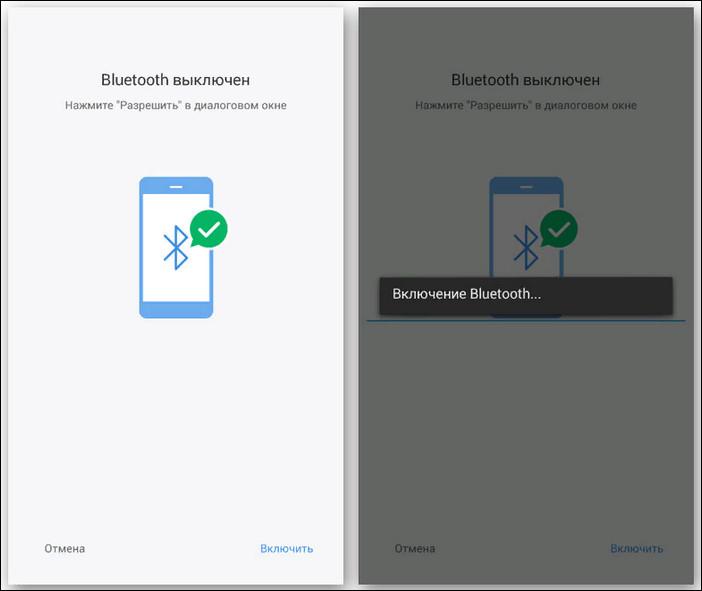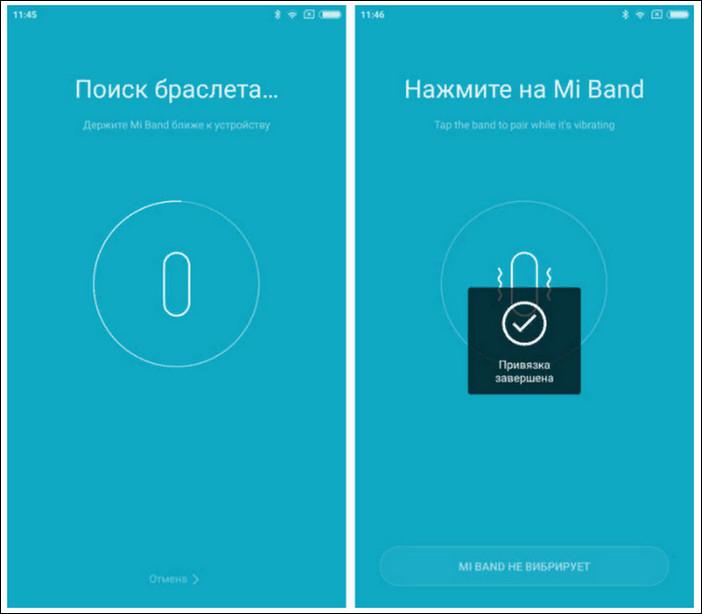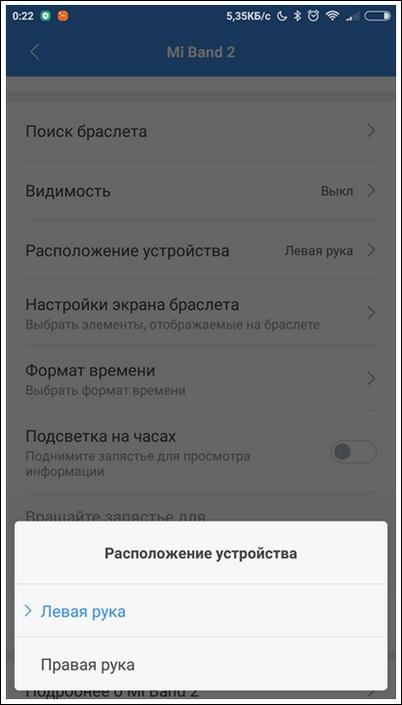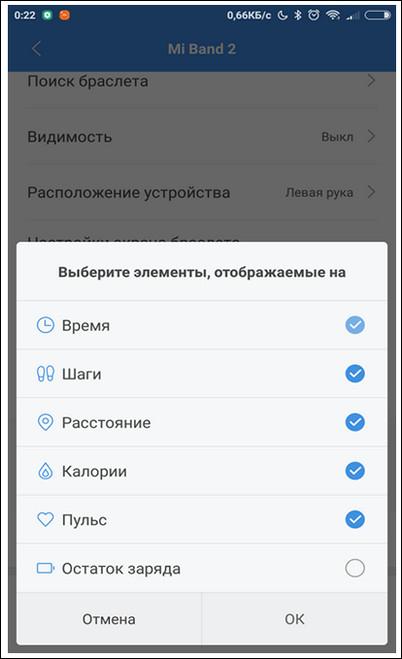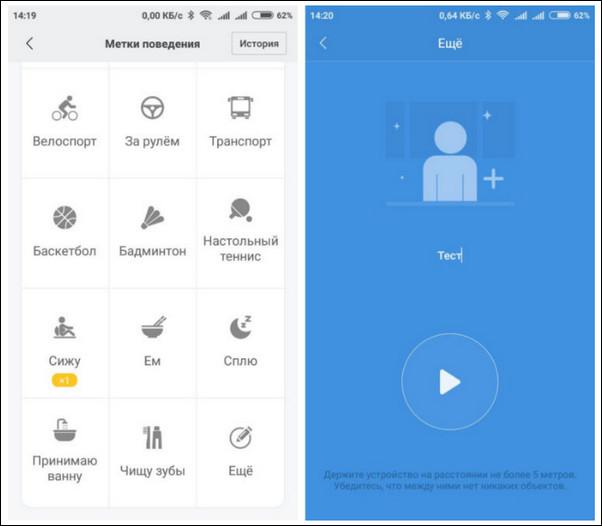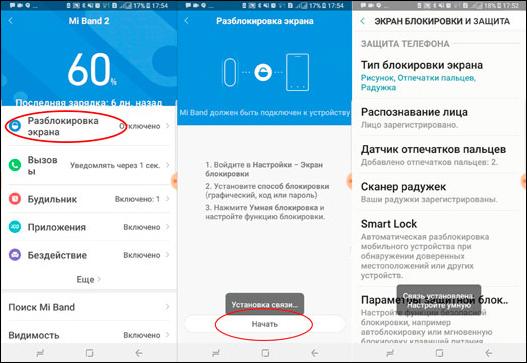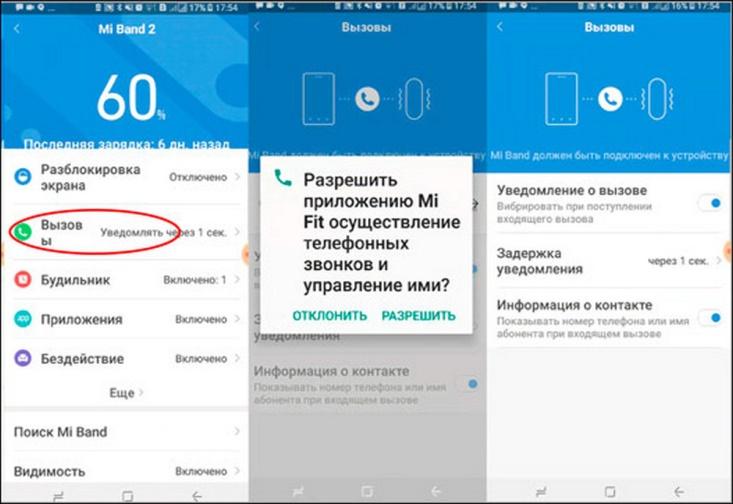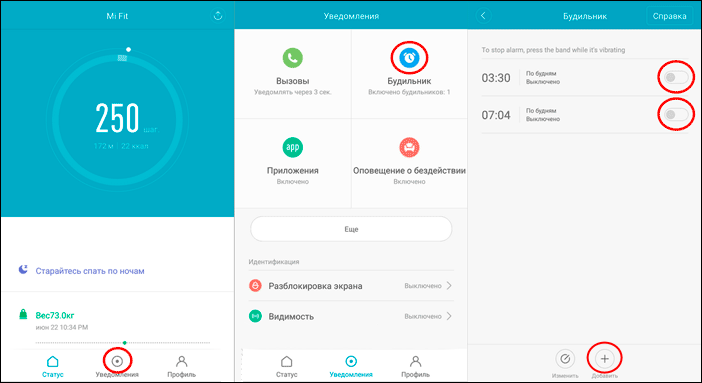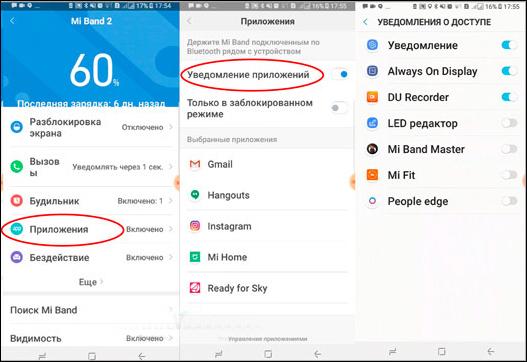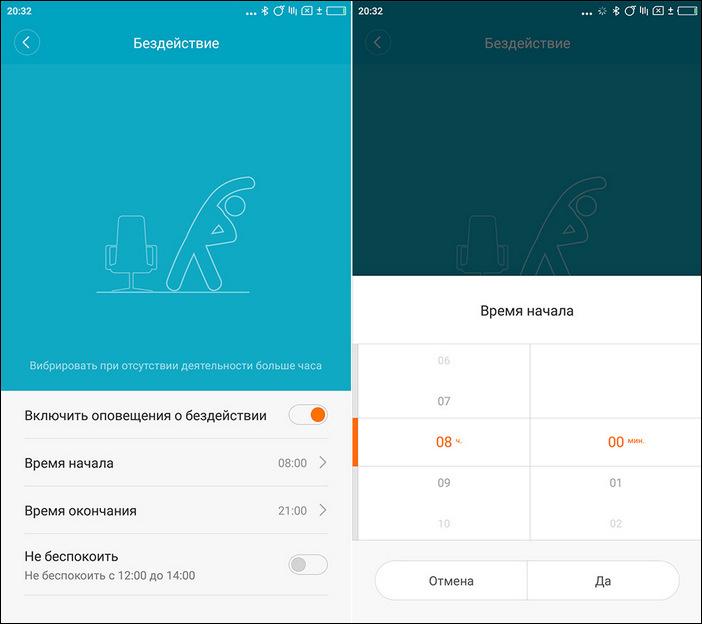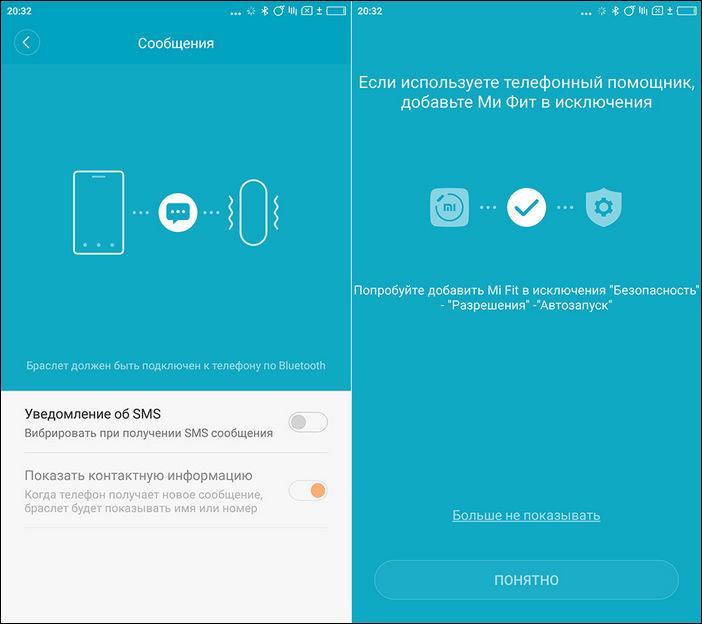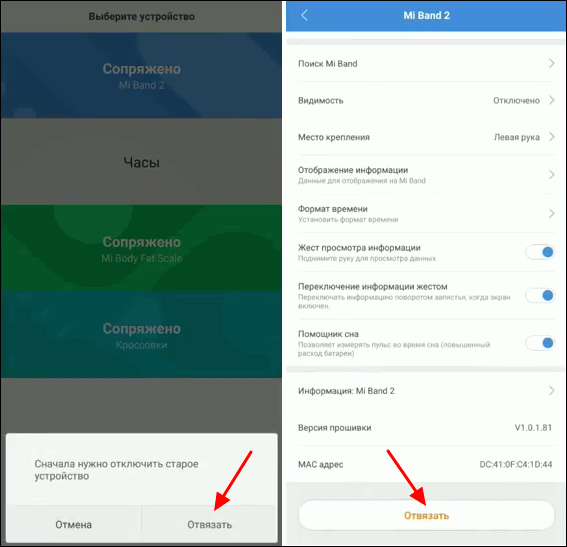Умный фитнес-браслет, контролирующий практически все показатели здоровья владельца – практичный аксессуар в повседневной жизни. Стоит подключить браслет Xiaomi к телефону, надеть на руку и можно отслеживать частоту сердцебиения, пройденные шаги и температуру тела в режиме реального времени. Подробный обзор умного трекера: характеристики и пошаговая инструкция, как подключить и настроить устройство.
Возможности браслета Mi Band
Mi Band 2 и Mi Band 3 – это линейка умных фитнес-трекеров, которые выпускаются известной фирмой Xiaomi. Трекеры имеют компактные размеры и стильный дизайн, удобно закрепляются на руке, как браслет или мини часы. Каждое поколение фитнес-браслетов обладает особенными возможностями, которые стоит рассмотреть.
Mi Band 2
| Характеристика | Параметр |
| Емкость батареи | 70 мАч |
| Время ожидания | 480 часов |
| Интерфейс | Bluetooth 4.0 |
| Вес | 7 гр. |
| Материал ремешка | Силикон |
| Материал экрана | Пластик |
| Степень защиты | IP67 |
| Степень водонепроницаемости | WR30 (брызги, дождь) |
| Совместимость с iOS | Версия от 7 |
| Совместимость с Android | Версия от 4.4 |
| Диагональ экрана | 0.42 |
| Мобильный интернет | Нет |
| Уведомления | Смс, почта, календарь, Facebook, Twitter |
| Мониторинг | Сон, калории, физическая активность |
| Датчики | Акселерометр, пульсометр |
Mi Band 3
| Характеристика | Параметр |
| Емкость батареи | 110 мАч |
| Время ожидания | 480 часов |
| Интерфейс | Bluetooth 4.2 |
| Вес | 20 гр. |
| Материал ремешка | Силикон |
| Материал экрана | Пластик |
| Степень защиты | IP68 |
| Степень водонепроницаемости | WR50 (душ, плавание без ныряния) |
| Совместимость с iOS | Версия от 9 |
| Совместимость с Android | Версия от 4.4 |
| Диагональ экрана | 0.78 |
| Мобильный интернет | Нет |
| Уведомления | Смс, почта, календарь, Facebook, Twitter, погода |
| Мониторинг | Сон, калории, физическая активность |
| Датчики | Акселерометр, пульсометр |
Как Mi Band 2, так и Mi Band 3 понимает владельца буквально в одно касание пальца. Две модели этого браслета, подключаются аналогично, так что представленная инструкция является универсальной.
Подготовка к подключению браслета
Сразу после покупки, перед тем как подключить браслет Xiaomi к телефону, его нужно полностью зарядить. Зарядка трекера происходит через специальный зарядный кабель, который входит в комплект с браслетом.
Инструкция для зарядки:
- Вынуть овальную капсулу (рабочий элемент браслета) из ремешка.
- На одном конце капсулы расположено два небольших контакта.
- Капсула этими контактами вставляется в специальный отсек зарядного провода.
- Корпус капсулы должен плотно входить в разъем, а элементы прилегать к металлическим контактам.
- Второй конец зарядного провода с USB-разъемом нужно подключить к ПК или ноутбуку.
- Как только батарея полностью зарядится, на экране отобразится надпись «Батарея заряжена» и значок 100%.
- После этого кабель нужно отключить от питания, достать капсулу с разъема, вставить в ремешок.
Чтобы умное устройство служило дольше и качественней, после первой полной подзарядки устройства, старайтесь не допускать полной разрядки батареи.
Как подключить Ми Бэнд 2 к Андроиду – пошаговая инструкция
Умный фитнес-трекер, как правило, рассчитан на парную работу со смартфоном или айфоном. После полной зарядки батареи можно переходить непосредственно к подключению устройства. Вся работа с трекерами от Xiaomi проходит через официальное приложение Mi Fit.
Установка Ми Фит обязательное условие, так как только через программу можно в полной мере воспользоваться функционалом Ми Бэнд 2 и 3. Без приложения, фитнес-браслет является лишь модным украшением, не приносящим никакой практической пользы.
Установка приложения
Утилита доступна бесплатно для гаджетов Android в Play Market, для устройств iOS – в AppStore. Как заметили постоянные пользователи, лучшая работоспособность фитнес-трекеров наблюдается, когда смартфон работает на прошивке MIUI.
Установка Mi Fit происходит обычным способом:
- Зайти в Play Market, найти приложение по оригинальному названию «Mi Fit».
- Нажать на значок «Установить».
- Play Market попросит авторизоваться в аккаунте.
- После авторизации запустится установка программы на телефон.
- Как только приложение скачается, на главном экране отобразится иконка.
Обычно установка официального приложения из цифрового магазина проходит без ошибок. Сразу после установки можно переходить к подсоединению браслета.
Если вы неопытный пользователь старайтесь не скачивать приложение из неизвестных источников сторонних разработчиков. Иначе существует риск превратить свой девайс в «кирпич».
Сопряжение телефона и браслета
После установки приложения на смартфон необходимо произвести сопряжение гаджетов между собой. Пошаговая инструкция:
- Запустить Mi Fit через двойной клик по иконке. Чтоб получить доступ к функционалу требуется авторизоваться через действующий аккаунт или создать новый для Ми Фит. Произвести все действия можно сразу на стартовой странице.
- Вначале нужно отметить пункт о соглашении «Принять». Затем перейти к регистрации. Для этого предлагается несколько способов. Через учетную запись Xiaomi, действующий аккаунт Gmail, другую электронную почту, профиль Facebook.
- В завершении регистрации обязательно нужно заполнить соответствующие поля личными данными: пол, вес, рост, дата рождения. Если для входа был использован аккаунт зарегистрированный ранее, данная информация автоматически отобразится в полях. Все данные можно изменить.
- После заполнения данных нужно перейти в раздел «Профиль», для этого нажать на нижней панели значок. На следующем экране кликнуть «+ Добавить устройство».
- Затем нажать по вкладке «Браслет», сразу появится всплывающее уведомление, кликнуть «Принять». К этому моменту, фитнес-браслет должен быть полностью заряжен и включен.
- Сопряжение устройств происходит через интерфейс Bluetooth, если он выключен на смартфоне, приложение выдаст уведомление для его включения.
- После подключения Bluetooth сразу запустит поиск ближайших устройств для подключения. Как только фитнес-трекер издаст вибрацию, необходимо сразу коснуться его иконки на дисплее, после этого синхронизация будет завершена.
В некоторых случаях после синхронизации фитнес-трекеру может потребоваться обновление прошивки, умный гаджет запустит ее самостоятельно. Это займет некоторое время, после чего можно сразу переходить к настройке параметров.
Настройка параметров и персональных данных
Перечень параметров для персональной настройки, доступных в Mi Fit, достаточно широкий. Предлагаемый вариант настроек может значительно отличаться, как визуально, так и функционалом. Стоит учесть ограничения самого гаджета.
Чтобы изменить персональные данные, настроить конкретные данные, которые будут отображаться, нужно запустить приложение, перейти в «Профиль», нажать «Настройки дисплея». Какие функции можно и нужно настроить:
- В первую очередь выбрать, на какой руке будет носиться фитнес-браслет. Это важно, так как влияет на алгоритм перемещения браслета в пространстве.
- Раздел «Отображение информации» предложит отметить те данные, которые будут выводиться на дисплей трекера.
- Во вкладке «Метки поведения» необходимо отметить алгоритмы, которые присущи владельцу фитнес-браслета.
- В разделе «Еще» можно настроить такие опции, как «Разблокировка экрана». При активации этой функции, смартфон будет разблокирован без пароля, когда фитнес-браслет будет находиться на заданном расстоянии. Для этого нужно просто задать необходимое расстояние – на выбор 10 см, 1 и 3 метра.
- Настройка «Вызовы» — выводит на дисплей информацию о входящих звонках. Есть выбор задержки до начала вибрации. О входящих вызовах с неизвестных номеров трекер может не оповещать, если отметить соответствующую настройку.
- Пункт «Умный будильник». Настроить будильник можно «По будням», доступно добавить несколько отметок с конкретным временем. Будит браслет вибрацией, практически бесшумно, но очень эффективно. Чтоб установить время, нажать на нижней панели на значок +, выбрать свое время и сохранить. Отключить вибрацию можно легким долгим тапом сенсорной кнопки.
- Настройка и выбор Приложений. Здесь все очень просто. Необходимо отметить те программы, оповещения от которых владелец умного браслета хотел бы получать. Многие системные приложения, обозначены особой иконкой. Все остальные обозначены просто «App». Подключение простое – перетянуть ползунок в активное состояние, сохранить настройки.
- Пункт «Бездействие». Полезная опция для тех, кто мало двигается. При ее активации, браслет будет издавать вибрацию, если владелец не двигался в течение заданного времени.
- Вкладка «Сообщения». Настройка индикации входящих смс, на экране отображается отправитель.
Также можно настроить оповещение о достижении цели, если в параметрах было задано определенное количество шагов пройденных за день. Формат отображения времени можно выставить в двух параметрах – просто время или часы с датой.
Синхронизация с Google Fit и Apple Здоровье
Сопряжение Mi Band с Google Fit и Apple Здоровье считается высшим уровнем, который отличается более надежным способом синхронизации. Сервисы имеют лучшие шифры безопасности, а учетные записи и данные из них широко используются практически всеми спорт-приложениями на Android и iOS.
Пошаговая инструкция:
- Скачать на смартфон приложение Google Fit из Play Market, для айфона установить приложение Apple Health.
- Перейти в Mi Fit, зайти в раздел «Уведомления».
- На экране «Сервисы» нажать на Google Fit (или же Health на айфоне).
- Запустить синхронизацию, кликнув «Синхронизировать».
Больше ничего делать не придется, умные приложения синхронизируются между собой, после привязки Mi Fit перекинет всю информацию об активности в подсоединенный аккаунт.
Синхронизация Xiaomi Mi Band с Google Fit и Apple Health – это надежное сохранение полной информации о своем здоровье и активности на многие года.
Как отключить старый Mi Band
К одному зарегистрированному аккаунту в приложении Mi Fit можно одновременно подключать только один фитнес-трекер Mi Band. Поэтому перед подключением новой модели фитнес-браслета, старое подключение нужно деактивировать.
Никаких дополнительных действий проводить не придется. Процесс отключения происходит при запуске нового подключения. Алгоритм действий:
- На экране смартфона при подключении нового браслета появится всплывающее оповещение с активной кнопкой «Отвязать», на которую нужно нажать.
- На следующем экране откроется страница с информацией о подключенном устройстве, проскролить экран в самый низ, подтвердить «Отвязать».
Больше никаких манипуляций не требуется. Можно спокойно подключать новый браслет Xiaomi к действующему аккаунту Mi Fit на телефоне.
Возможные проблемы при подключении
Для синхронизации умного гаджета с мобильными телефонами используется Bluetooth подключение, а последующее взаимодействие между устройствами происходит непосредственно в приложении Mi Fit. Обычно даже при первом подключении все проходит быстро и без сбоев.
Однако, не часто, но случается, что телефон не желает видеть Xiaomi Mi Band. На это есть несколько причин. Рассмотрим самые распространенные ошибки, предложим решение.






Таким образом, каждый владелец современного гаджета сможет следуя простой пошаговой инструкции подключить браслет Xiaomi к телефону без сторонней помощи.